Sida loo damiyo risiidhka akhriska ee iimaylka Outlook
Ka soo qaad(Suppose) inaad qof u dirtay warqad muhiim ah oo aad hadda si walaac leh u sugayso jawaabtiisa. Heerarka walaaca waxay ka bixi doonaan saqafka sare haddii aysan jirin wax calaamad ah haddii boostada xitaa la furay iyo in kale. Muuqaalka wuxuu(Outlook) kaa caawinayaa inaad si fudud uga takhalusto dhibaatadan. Waxay bixisaa ikhtiyaar ah Rasiidka Akhriska(Read Receipt) , kaas oo soo dirayuhu uu helo jawaab toos ah(sender receives an automatic reply) marka boostada la furo. Waxaad awood u yeelan kartaa ama joojin kartaa ikhtiyaarka rasiidhka akhrinta iimaylka Outlook hal boosto ama dhammaan fariimaha aad dirto. (Outlook)Hagahan kooban ayaa ku bari doona sida loo damiyo ama damiyo akhrinta iimaylka (Outlook Email Read Receipt)Outlook(Off) .

Sida loo damiyo ama loo damiyo akhrinta iimaylka Muuqaalka(How to Turn Outlook Email Read Receipt On or Off)
Xusuusin:(Note:) Hababka waxaa tijaabiyay kooxdayada Muuqaalka 2016(Outlook 2016) .
Sida Loo Codsado Rasiidka Akhriska ee Microsoft Outlook(How to Request a Read Receipt in Microsoft Outlook )
Xulashada 1: Boostada Kaliya(Option 1: For A Single Mail)
Waa kuwan sida loo daaro warqadda akhrinta iimaylka Outlook ka hor intaanad dirin:(Outlook)
1. Ka fur Muuqaalka daaqada(Outlook) raadinta ,(Windows search bar) sida hoos lagu muujiyey.

2. Guji iimaylka Cusub(New Email) oo u gudub tab Options ee ku yaal daaqada fariinta cusub ee (message)aan magaca lahayn.(Untitled)

3. Halkan, calaamee sanduuqa ku calaamadsan Codsiga rasiidhka akhrinta(Request a Read Receipt) , ee muuqda.

4. Hadda, u dir boostadaada(Send your mail) qaataha. Marka helehu furo boostadaada, waxaad heli doontaa fariin jawaab ah( reply mail) oo ay la socoto taariikhda iyo wakhtiga(date and time) boostada la furay.
Xulashada 2: Iimayl kasta
(Option 2: For Every Email
)
Iimayl-ka Outlook(Outlook) ikhtiyaarka rasiidka akhrinta ee hal boostada ayaa faa'iido leh in la diro oo la aqoonsado rasiidka iimaylada mudnaanta sare leh. Laakiin, waxaa jiri kara waqtiyo uu isticmaaluhu u baahan yahay inuu si joogto ah ula socdo boostada si uu ula socdo horumarka mashruuca. Xaaladahan oo kale, isticmaal habkan si aad u shido ama aad awood ugu siiso rasiidhada akhrinta iimaylka ee Outlook dhamaan fariimaha aad dirto.
1. Bilow Outlook sidii hore oo guji File tab, sida muuqata.
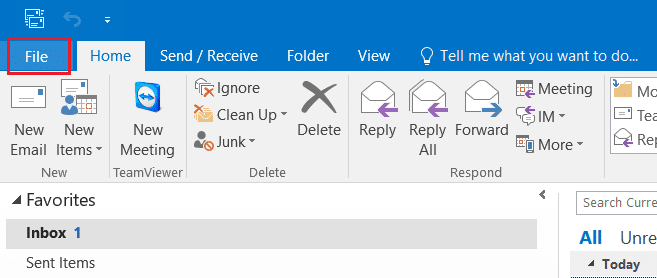
2. Markaas, guji Options .
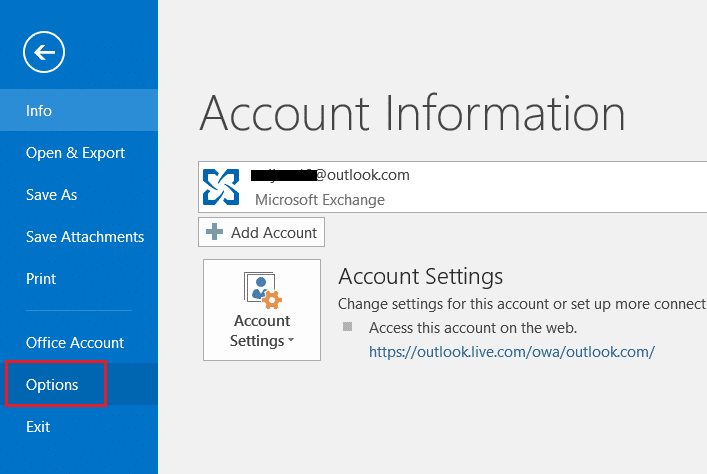
3. Daaqada Options Outlook(Outlook Options) ayaa soo bixi doonta. Halkan, guji Boostada.(Mail.)

4. Dhanka midig, hoos u dhaadhac ilaa aad ka aragto qaybta Dabagalka(Tracking) .
5. Hadda, hubi labada ikhtiyaar ee dhammaan fariimaha la soo diro, codso:(For all messages sent, request:)
- Rasiidhada keenista ee xaqiijinaysa in fariinta la gaadhsiiyay serfarka e-mailka ee qaataha(Delivery receipt confirming the message was delivered to the recipient’s e-mail server.)
- Akhri risiidhka caddaynaya in qaatuhu arkay farriinta.(Read receipt confirming the recipient viewed the message.)

6. Guji OK si aad u kaydiso isbedelada si aad u hesho fariinta xaqiijinta mar marka boostada la keeno iyo mar marka uu akhriyo qaataha.
Sidoo kale Akhri: (Also Read:) Sidee loo Abuuraa Koontada Iimayl Cusub ee Outlook.com?(How to Create a New Outlook.com Email Account?)
Sida Looga Jawaabo Codsiga Rasiidka Akhriska
(How to Respond to a Read Receipt Request
)
Waa kuwan sida looga jawaabo codsiga akhrinta iimaylka Outlook :
1. Bilaw Outlook. U gudub File > Options > Mail > Tracking isticmaalaya Tallaabooyinka 1-4(Steps 1-4) ee habkii hore.
2. Dhambaal kasta oo ay ku jirto codsiga rasiidka akhrinta:(For any message that includes a read receipt request:) qaybta, dooro ikhtiyaar sida waafaqsan shuruudahaaga:
- Had iyo jeer u soo dir rasiidhka akhrinta:( Always send a read receipt:) Haddii aad rabto inaad ku soo dirto warqadda akhrinta Outlook dhammaan fariimaha aad hesho.
- Weligaa ha soo dirin rasiidh la akhriyay: (Never send a read receipt: ) Haddii aanad doonayn inaad dirto risiidhka akhrinta.
- Weydii mar kasta inaad dirto rasiidh wax-akhris ah iyo in kale: (Ask each time whether to send a read receipt: ) Dooro ikhtiyaarkan si aad ugu barato Outlook(Outlook) inuu ku weydiiyo ogolaanshaha aad ku diri karto risiidhka akhrinta.

3. Guji OK si aad u badbaadiso isbedeladan.
Hadda, waxaad baratay sida loo codsado ama looga jawaabo Rasiidka Akhriska(Read Receipt) ee fariimaha Muuqaalka(Outlook) . Qaybta soo socota, waxaan ka wada hadli doonaa sida loo joojiyo warqadda akhrinta iimaylka Outlook .
Sida loo joojiyo rasiidhka akhrinta iimaylka ee Microsoft Outlook (How to Disable Email Read Receipt in Microsoft Outlook )
Hoos ka akhri si aad u barato sida loo damiyo risiidhka akhrinta Iimaylka Outlook(Outlook Email Read Receipt) , haddii loo baahdo.
Xulashada 1: Boostada Kaliya(Option 1: For A Single Mail)
Si aad u joojiso iimaylka Outlook -ka ee rasiidhka akhrinta, raac tillaabooyinka hoos ku xusan:
1. Ka fur Outlook bar ka raadinta Windows(Windows search bar) .

2. Guji Emailka Cusub. (New Email.)Kadib, dooro ikhtiyaarka ikhtiyaariga(Options) ah ee daaqada fariinta aan(Untitled message) magaca lahayn ee furma.

3. Halkan, ka saar sanduuqyada ku calaamadsan:
- Codso rasiidka akhrinta(Request a Read Receipt)
- Codso rasiidka bixinta(Request a Delivery Receipt)

4. Hadda, u dir boostadaada(Send your mail) qaataha. Hadda ka dib kama heli doontid jawaabo ka helista dhamaadka.
Sidoo kale Akhri: (Also Read:) Sida Loogu Diro Casuumad Jadwaleedka Muuqaalka(How to Send a Calendar Invite in Outlook)
Doorashada 2: Iimayl kasta oo aad dirto(Option 2: For Every Email You Send)
Waxa kale oo aad joojin kartaa rasiidhka iimaylka ee aad ku soo dirto Outlook , sida soo socota:
1. Bilaw Microsoft Outlook . U gudub File > Options > Mail > Tracking sidii hore loo sharraxay.
2. Ka saar labada doorasho ee soo socda si aad u joojiso rasiidhada akhriska ee Outlook:
- Rasiidhada keenista ee xaqiijinaysa in fariinta la gaadhsiiyay serfarka e-mailka ee qaataha(Delivery receipt confirming the message was delivered to the recipient’s e-mail server.)
- Akhri risiidhka caddaynaya in qaatuhu arkay farriinta.(Read receipt confirming the recipient viewed the message.)

3. Guji OK si aad u badbaadiso isbedelada.
Talo Pro:(Pro Tip:) Looma baahna in aad u baahan tahay inaad hubiso/ka saarto labada doorasho. Waxaad dooran kartaa in aad hesho rasiidhka Bixinta oo keliya(only Delivery receipt) ama rasiidka akhri oo keliya(only Read receipt) .
lagu taliyay:(Recommended:)
- Hagaaji Laptop-ka HP oo aan ku xidhnayn Wi-Fi(Fix HP Laptop Not Connecting to Wi-Fi)
- Hagaaji Microsoft Office Aan Furaneyn Windows 10(Fix Microsoft Office Not Opening on Windows 10)
- Sida loo Hagaajiyo Cilada Midaynta Git(How to Fix Git Merge Error)
- Sida loo yareeyo cabbirka faylka PDF iyadoon tayada la lumin(How to Reduce PDF File Size Without Losing Quality)
Markaa, taasi waa sida loo damiyo ama damiyo akhrinta Iimaylka (Off)Muuqaalka(Outlook Email Read Receipt) . In kasta oo sifadu aanay bixin rasiidhka gudbinta/akhrinta lagama maarmaanka ah mar kasta, haddana way caawinaysaa inta badan. Haddii aad hayso wax su'aalo ah ama soo jeedin ah, nagala soo xiriir qaybta faallooyinka.
Related posts
Sida loo hubiyo aqoonsiga emailka ee ku xidhan Koontadaada Facebook
Ku dar dhammaan xisaabaadkaaga iimaylka hal sanduuq oo Gmail ah
Hagaaji Discord Go Live Aan Muuqan
Hagaaji League of Legends Black Screen gudaha Windows 10
Hagaaji qaladka Minecraft wuu ku guul daraystay inuu qoro qudaarta qudaarta
Sida Loogu Helo Qof Facebook-ga Isticmaala Ciwaanka Emailka
Hagaaji YouTube Autoplay ma shaqaynayo
14 siyaabood oo aad ku yareyn karto Ping-gaaga oo aad ku hagaajin karto ciyaaraha khadka tooska ah
Sida loo abuuro Desktop Minimalist on Windows 10
Isku-dubarid Xisaabaadka Google Drive-ka ee Badan Windows 10
Hagaaji League of Legends Frame Drops
5 siyaabood oo lagu hagaajin karo Macmiilka Steam (Cusbooneysii/Dib-u-habayn/Dib u Rakiba STEAM)
Sida loo Dejiyo TF2 Go'aanka Daahfurka Ikhtiyaarka
Sida loo kabsado Ciyaaraha Steam
Hagaaji Saacadda ka badan ee FPS
Sida loo soo dejiyo fiidiyowyada YouTube ee Laptop/PC
Sida loo awood ama u joojiyo JavaScript gudaha Browserkaaga
Fix Folderka wuxuu ku sii wadaa inuu ku soo laabto wax akhrinta oo keliya Windows 10
Sida loo Hagaajiyo Shilalka Saacadaha Dheeraadka ah
Sida loo xaqiijiyo daacadnimada faylasha ciyaarta Steam
